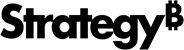Strategy ONE
Agrupar datos por página: paginación
Cuando tiene un conjunto muy grande de datos en un informe, puede resultar más fácil trabajar con esos datos agrupándolos en subconjuntos lógicos y visualizando solo uno de los subconjuntos a la vez. Para agrupar datos en subconjuntos, utilice la función de clasificación por páginas. Los subconjuntos en los que se dividen los datos de negocio se denominan páginas. De esta forma, avanzará por el informe página a página; es decir, un subconjunto de datos cada vez. La clasificación por páginas convierte un informe largo en un conjunto de páginas individuales para que los usuarios se centren en una página (subconjunto de datos) a la vez.
También puede agrupar un documento. Para ver un ejemplo, consulte Grouping documents: Page-by.
Por ejemplo, el informe siguiente muestra los gastos salariales por región, jefe y empleado. Puede poner Región en el área de paginación y ver los datos sobre los sueldos de los empleados por Director y Empleado, a razón de una región cada vez. Todos los datos del informe seguirán estando presentes, si bien agrupados en secciones más pequeñas y manejables.

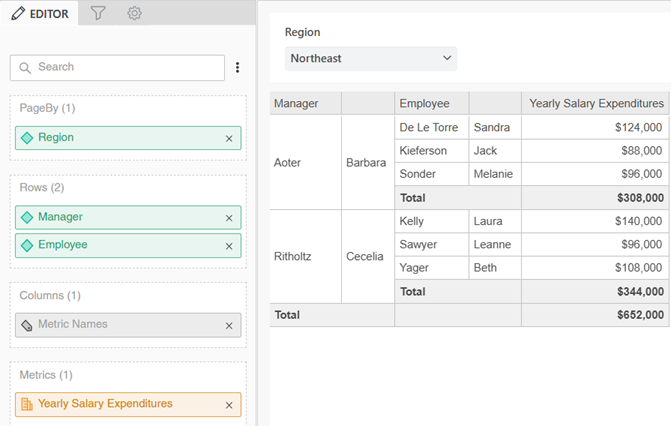
Como este informe muestra los totales, puede mostrar todas las regiones al mismo tiempo seleccionando Totales en la lista desplegable Región. (A continuación solo se muestra una parte del informe completo).

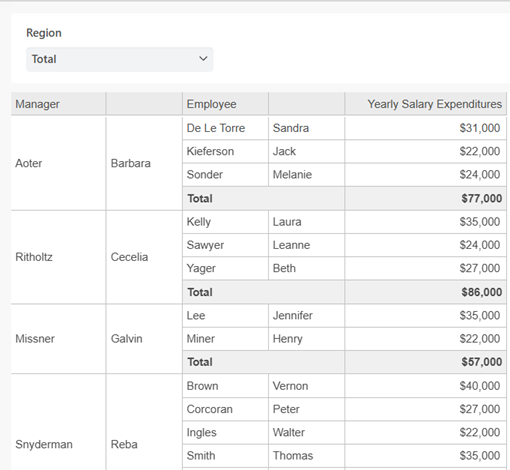
Los atributos y los indicadores son los objetos que se utilizan con más frecuencia en el área de clasificación por páginas de un informe, aunque puede activar la clasificación por páginas para la mayoría de los objetos que se muestran en un informe. Puede paginar por cualquiera de los siguientes objetos:
- Atributos
- Indicadores. Al clasificar por páginas un indicador, todos los indicadores del informe se muestran como opciones en una lista desplegable de Indicadores en el área de clasificación por páginas. Cuando un informe se pagina por indicadores, usted selecciona qué indicador mostrar. (Si el informe contenía un solo indicador, solo ese indicador se mostrará en la lista).
Por ejemplo, el siguiente informe contiene los indicadores portes y beneficios. Está paginado por indicadores, de modo que puede seleccionar qué indicador mostrar mediante la lista desplegable de clasificación por páginas, etiquetada como Indicadores.

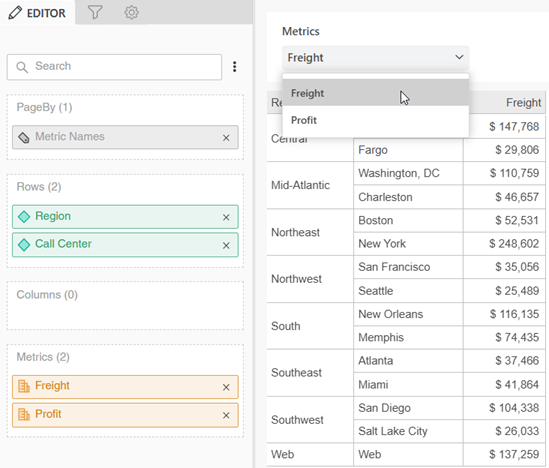
- Jerarquías
- Consolidaciones y grupos personalizados Si desea obtener una explicación detallada de las consolidaciones y los grupos personalizados, consulte la Ayuda avanzada para informes.
- La mayoría de selecciones dinámicas de objeto. Concretamente, las selecciones dinámicas de objeto que se componen de atributos, jerarquías, consolidaciones y grupos personalizados. Las selecciones dinámicas de objeto que contengan indicadores podrán colocarse en el área de paginación siempre que las filas o columnas del informe no contengan un indicador. Para ver una explicación detallada de las selecciones dinámicas, consulte la Ayuda básica para informes.
Paginación por varios objetos
Puede paginar un informe por más de un objeto. Si pagina un informe por múltiples atributos relacionados, tenga en cuenta que el orden es importante. Aquello que coloque en primer lugar en la paginación (situado más a la izquierda) afectará a los elementos que se muestren en el resto de campos de paginación.
Por ejemplo, el siguiente informe está paginado por categoría y subcategoría. Al seleccionar Libros en la lista desplegable Categoría, la lista desplegable Subcategoría muestra solo las subcategorías de libros.

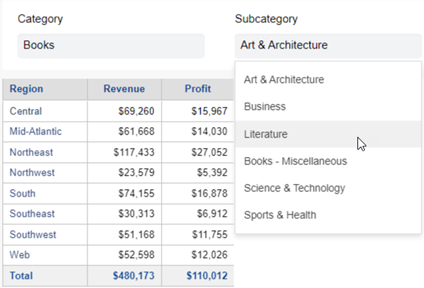
Por lo tanto, coloque varios objetos en el área de paginación siguiendo un orden lógico, de izquierda a derecha.
Navegación en objetos de paginación
Puede navegar a un atributo o un indicador compuesto en el propio eje de paginación.
Paginar un informe por objeto
- Haga clic con el botón derecho en el informe y seleccione Editar.
-
Si el objeto ya se muestra en el informe, arrástrelo desde su zona de arrastre en la Editor panel en el Clasificación por páginas zona de arrastre
- En el Objetos busque o navegue hasta el objeto para clasificar por páginas. Arrastre el objeto a la Clasificación por páginas zona de arrastre en el Editor panel.
Puede clasificar por páginas por atributos, jerarquías, consolidaciones, grupos personalizados y selecciones dinámicas de objetos.
También puede paginar por métricas, pero no por una sola métrica si el informe contiene varias. Arrastre Nombres de métricas objetar la Clasificación por páginas zona de arrastre
Un informe no puede contener un indicador en la zona de arrastre de paginación y otro en la cuadrícula del informe. Cuando un informe se pagina por indicadores, usted selecciona qué indicador mostrar. Por ejemplo, el siguiente informe contiene los indicadores portes y beneficios. Está paginado por indicadores, de modo que puede seleccionar qué indicador mostrar mediante la lista desplegable de clasificación por páginas, etiquetada como Indicadores.
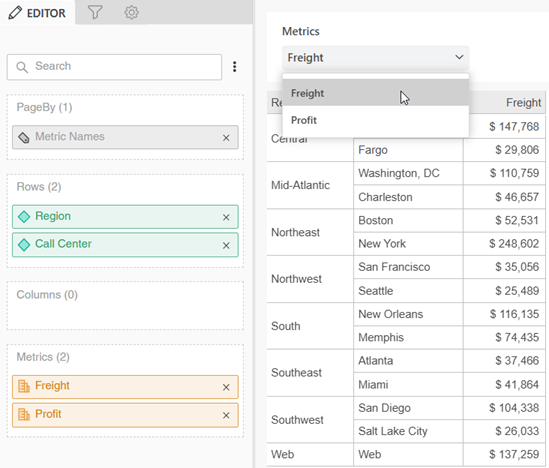
Si el informe no contiene ningún indicador, puede arrastrarlo desde el Objetos panel en el Clasificación por páginas zona de arrastre El indicador se coloca automáticamente en la Indicadores zona de arrastre y el objeto Nombres de indicadores se coloca en la Clasificación por páginas zona de arrastre
-
Añada más objetos de clasificación por páginas según sea necesario; colóquelos en orden lógico de izquierda a derecha.
-
Para reorganizar los objetos de paginación, arrastre y suelte un objeto en una nueva posición en la Clasificación por páginas zona de arrastre
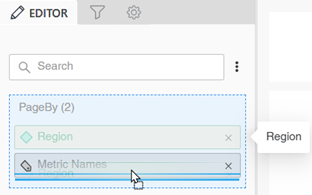
-
Para eliminar un objeto de la paginación, arrástrelo desde la Clasificación por páginas zona de arrastre en el Filas o columnas zona de arrastre
-
Si no desea mostrar el objeto de agrupamiento por páginas en el informe, haga clic con el botón derecho en el objeto de agrupamiento por páginas. X en el nombre de objeto en el Editor panel.
-
Si desea eliminar el objeto del informe por completo, en la Objetos panel, haga clic en En el informe para visualizar los objetos que contiene el informe. Haga clic con el botón derecho en el objeto y seleccione Eliminar del informe.
-
-
Para ver los resultados del informe, en la barra de herramientas, haga clic en Reanudar recuperación de datos
 .
. -
Para cambiar el subconjunto de datos que se muestra, seleccione una opción en la lista desplegable de paginación.
-
Haga clic en Guardar.
El informe se muestra con la recuperación de datos en pausa para mejorar el rendimiento al trabajar con conjuntos de datos de gran tamaño. Cuando la recuperación de datos está en pausa, los resultados no se muestran. Para ver los resultados, haga clic en Reanudar recuperación de datos  . Para pausar la recuperación de datos, haga clic en Pausar recuperación de datos
. Para pausar la recuperación de datos, haga clic en Pausar recuperación de datos  .
.